Configurer une boite mail

Motorola Moto Edge 20 Lite
pour votre Motorola Moto Edge 20 Lite ou Modifier le téléphone sélectionnéConfigurer une boite mail
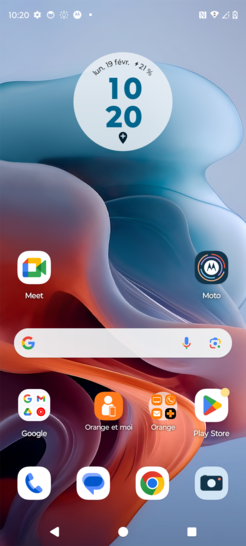
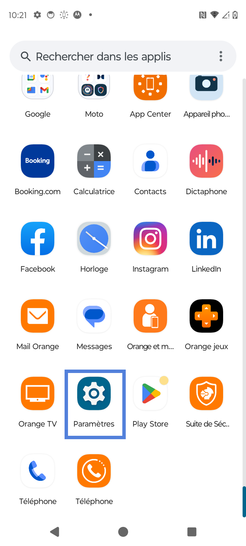
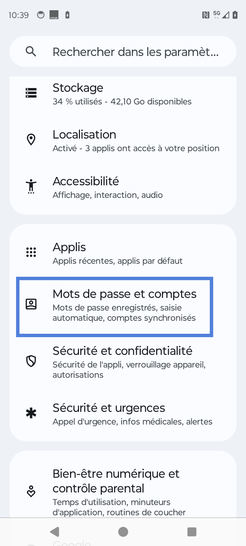
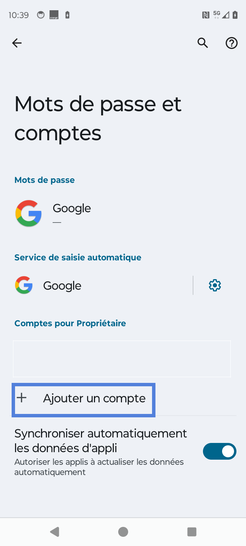
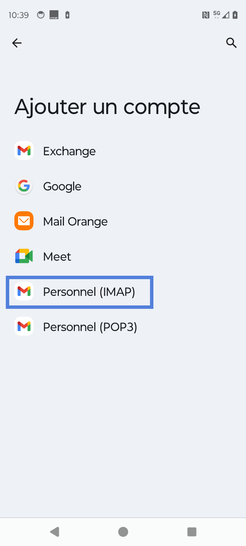
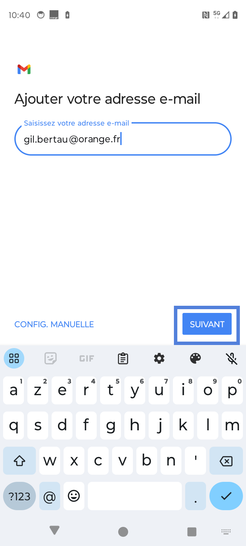
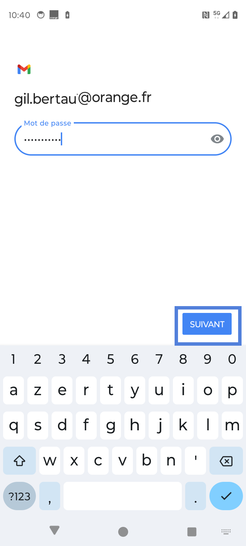
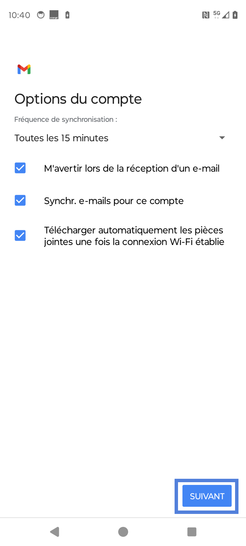
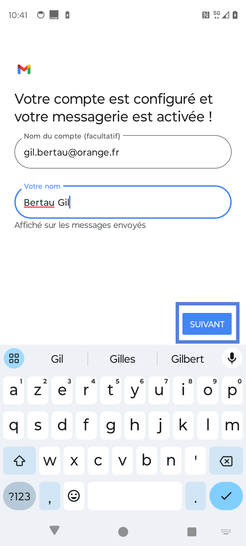
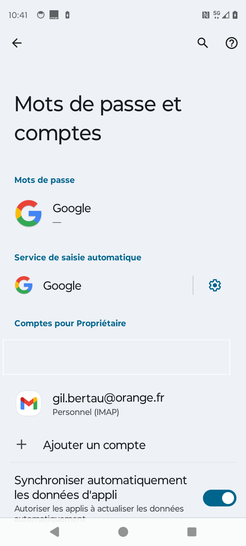
-
Balayez l'écran vers le haut pour accéder aux applications.
-
Sélectionnez Paramètres.
-
Choisissez Mots de passe et comptes.
-
Sélectionnez Ajouter un compte.
-
Choisissez votre Fournisseur d'Accès Internet (FAI). Dans le cadre de notre démonstration, sélectionnez Personnel (IMAP).
-
Saisissez votre adresse mail et cliquez sur suivant.
-
Saisissez votre mot de passe et allez sur Suivant.
-
Validez les différentes options du compte et cliquez sur Suivant.Remarque : Par défaut toutes les options du compte sont cochées.
-
Terminez la configuration :- Nommez la boîte mail.
- Saisissez votre nom et prénom.Sélectionnez Suivant. -
La boite e-mail apparaît dans les comptes du mobile.
Ensemble, nous veillons à ce que vous restiez connecté à ce qui compte le plus pour vous. Merci de faire confiance à Orange pour vous accompagner dans votre vie numérique.
Bravo ! Vous avez terminé ce tutoriel.
Découvrez nos autres tutoriels